Mac OSX下Sublime Text3 使用 arduino插件
bboxer 于 2014-11-7 13:30 编辑
系统:Mac OSX 10.9编辑器:Sublime Text3
今天中午不知怎么点背,Arduino IDE突然犯病,新建sketch,每当我开始输入“#”,却不显示,而且console中闪动着看不懂关于java的乱七八糟的东西,无语,度娘谷歌也没帮我找到解决方法,却在探寻答案的过程中看到了 “ darktiny”的帖子——编辑器进阶---摆脱Arduino IDE,神器Sublime Text 2,简直是救命贴啊,haha,在这先谢谢darktiny,柳暗花明又一村啊。
正好我安装了Sublime Text3 尝试了一下这个https://github.com/geetarista/ST2-Arduino的查件,发现不能用,安装完了后arduino菜单全是灰色的,不能用啊,好吧,我只好尝试了darktiny推荐的方法,具体步骤如下(已测试完全可用):
1.安装SublimeText3,下载链接:http://pan.baidu.com/s/1zh95u
说明:
(1)下载dmg文件,打开需要输入密码:www.macx.cn
(2)里面有算号器,很简单,你能搞定的
安装的软件界面如下:
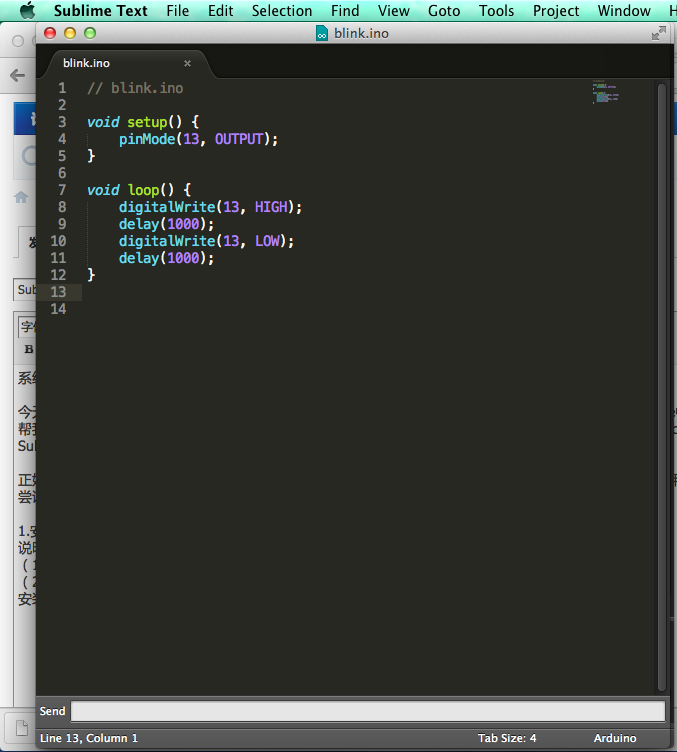
2013-11-5 19:52 上传
(94.92 KB)
2.安装能帮助安装packages的插件——Package Control
这里要感谢楼下的Simon同学,发现我原来的方法无法安装Install packages这个了,Simon方法是可以的,如下:
Ctrl+` 打开控制台,然后贴下面的代码回车
import urllib.request,os; pf = 'Package Control.sublime-package'; ipp = sublime.installed_packages_path(); urllib.request.install_opener( urllib.request.build_opener( urllib.request.ProxyHandler()) ); open(os.path.join(ipp, pf), 'wb').write(urllib.request.urlopen( 'http://sublime.wbond.net/' + pf.replace(' ','%20')).read())
ST3自动安装好Install Packages这个插件
3.SublimeText3打开菜单栏 Tools——>Command Palette,在输入框中输入Install Package,如下:
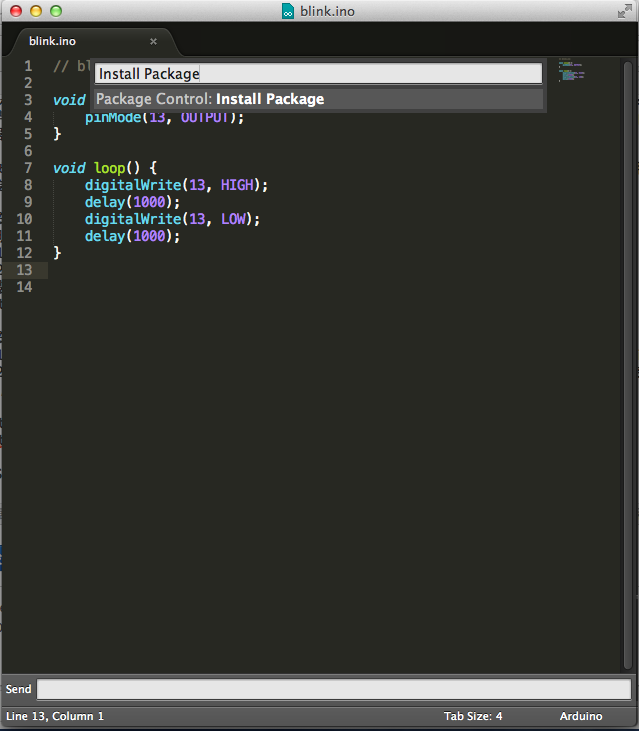
2013-11-5 20:06 上传
(58.94 KB)
回车,就会出现以下窗口:
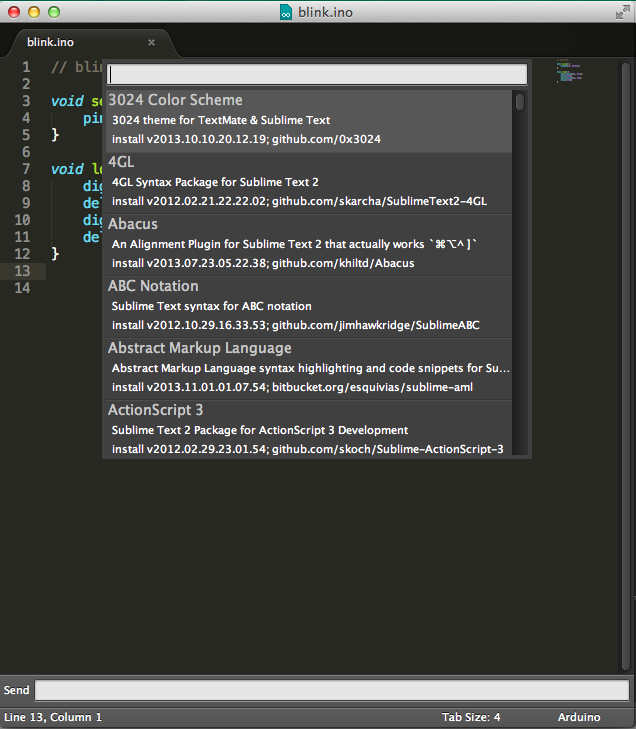
2013-11-5 20:08 上传
(89.97 KB)
输入Arduino,就能看到你要找的插件,选中后敲回车键,等待一会儿编辑器窗口下方状态栏会显示安装完成,然后重启SublimeText3.
4.检查安装结果:打开SublimeText3,菜单栏最后如果出现Arduino一项就说明成功了,进一步进入Arduino菜单,出现如下的样子,就说明成功了:
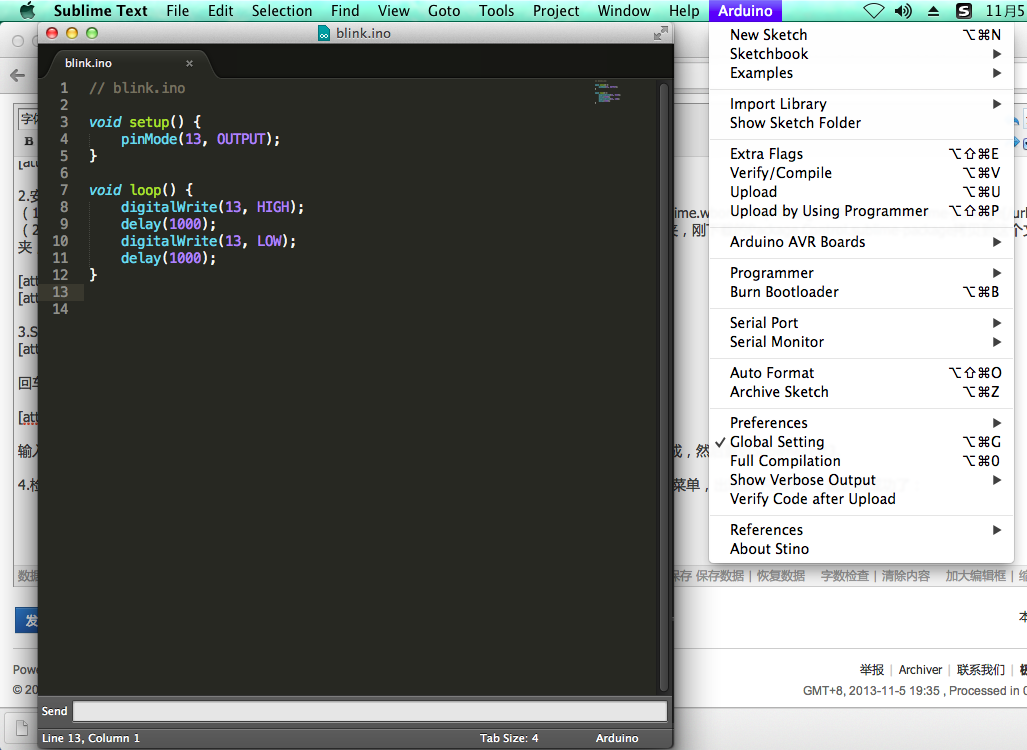
2013-11-5 20:13 上传
(207.98 KB)
5.测试一下成果,我的板子是Arduino UNO R3,以此官方例程Blink为例:
(1)完成软件基本配置:Serial Port选择对应串口,Arduino AVR Boards 一项选择 UNO,Programmer选择AVRISP mkll
(2)选择Arduino IDE的安装目录,进入Arduino——>preference——>Select Arduino Aplication finder,在输入框中(一般情况)输入/Applications/Arduino.app就可以了。
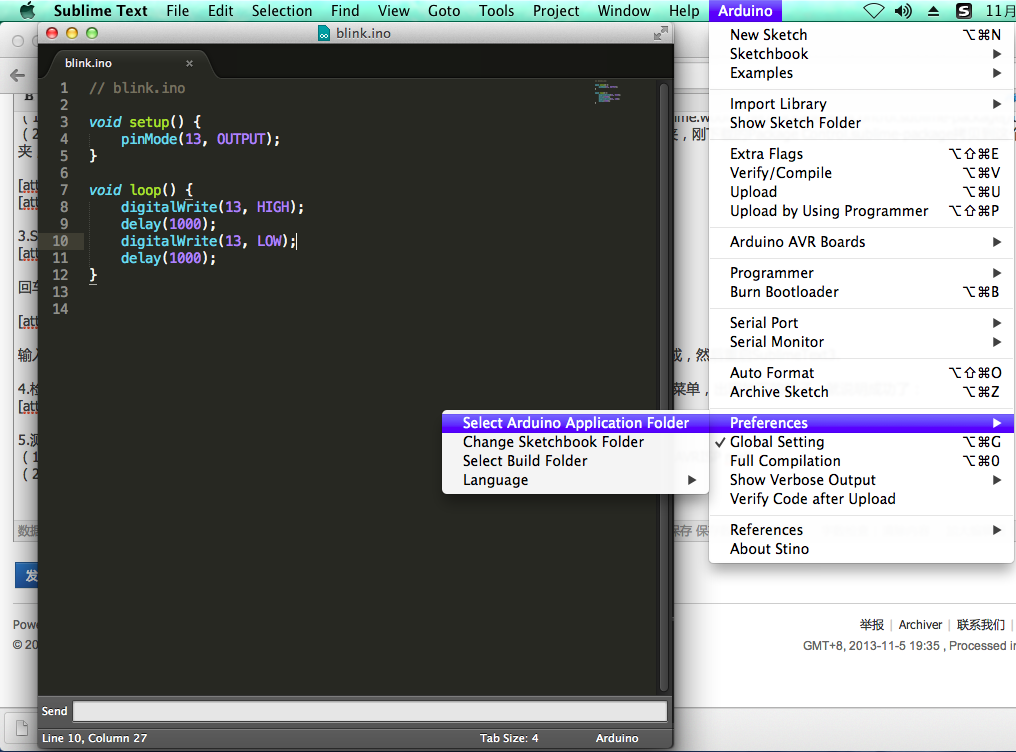
2013-11-5 20:25 上传
(217.59 KB)
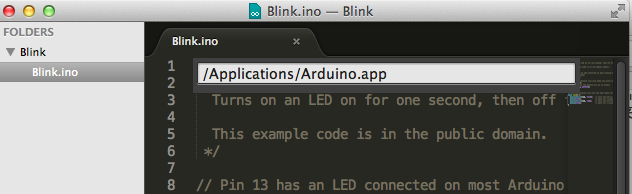
2013-11-5 20:26 上传
(37.64 KB)
(3)这是打开菜单栏Arduino——>Example——>General——>Basics——>Blink,如下:
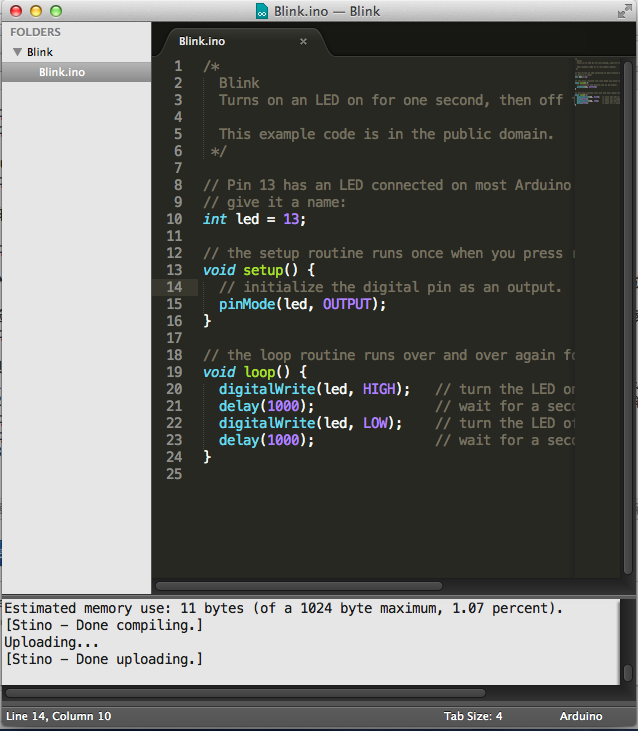
2013-11-5 20:28 上传
(106.67 KB)
(4)菜单栏Arduino——>Upload(或快捷键
![]()
2013-11-5 20:31 上传
(4.22 KB)
),上传程序,你所期待的事情就发生了 板子上的 led blink了
小弟在此第一次发帖,希望帖子能帮助到大家,再一次感谢darktiny
via - 极客工坊